用友NC软件自动备份建议
用友帐套备份及帐套操作方法

⽤友帐套备份及帐套操作⽅法⽤友软件操作⽅法⼀、帐套备份(⼀)⼿⼯备份1.打开"系统管理"窗⼝,⽤系统管理员" admin"⾝份进⾏注册密码为空确认.单点"账套"下拉菜单⾥有个"输出"选项,系统弹出"账套输出"对话框,选择需要备份的账套单位名称(注意:“删除当前输出帐套”⽅格内⼀定不要打勾)2.单点"确认",系统开始出现正在备份的进度提⽰,最后系统提⽰选择备份的⽬标⽂件夹.3.选择好⽬标⽂件夹后(事先设置好⽂件夹放在E盘或F盘),单点"确认",系统将数据备份到指定的⽂件夹中.(⼆)⾃动备份1.打开系统管理,以admin⾝份登录2.在系统下选择"设置备份计划",系统弹出"设置备份计划"对话框3.单点"增加",系统弹出""设置备份计划"对话框在此填⼊⾃动备份设置信息,⽐如每天15:48备份008账套计划编号:001计划名称:备份008账套备份类型:账套备份发⽣频率: 每天开始时间:15:48:00(备份时间最好选择没有使⽤软件时,但服务器没有关掉)有交触发: 2⼩时...4.单点"退出"保存设置.⼆,⽤友帐套删除:1:使⽤帐套删除⼯具删除,这⾥就不多做说明了。
去⽤友官⽹上下载⼀个就OK了。
2:⽤系统管理员Admin⾝份注册密码为空确认,进去以后点【帐套】下的输出【备份】,在弹出对话框⾥选择应该要删除的帐套名称,再把【删除当前输出帐套】前⾯的⼩⽅块勾上就好了,点确认。
S——如果是灰⾊的话就⽤删除帐套的⼯具!3:从数据库中删除,⽅法如下:打开ufsystem库找表ua_account 帐套信息表,右键-打开表-返回所有⾏,找你想要删除的帐套进⾏删除ua_account_sub帐套年度设置表右键-打开表-返回所有⾏删除与之对应的帐套号及信息 ua_period 会计期间表跟上⾯⽅法⼀样右键打开表返回所有⾏进⾏对应删除ua_log 删除⽅法⼀样,如果帐套多的情况下不好找给⼀个语句:select*from ua_log where cacc_id='帐套号' 删除这四张表中的帐套信息此帐套就彻底消失了。
用友软件的数据与备份

用友软件的数据与备份在只有.MDF和.ldf的情况下进行数据库的备份与恢复。
因病毒问题,用友软件无法正常启动.系统管理也不能进入.因此无法正常备份数据,这时就要用到附加数据库了.通过附加数据库使数据库和用友软件相关联,步骤如下:1'把用友软件下的ADMIN文件夹下的内容挎出,主要是*.mdf和*.ldf文件,就用友通标版2005来说其中包括系统数据UfSystem.MDF和UfSystem.ldf及各账套下的内容.2'重装系统及软件3'把挎备出来的文件复制回原来的位置.4'通过查询分析器SQL语句附加数据库,或者通过企业管理器/服务器/数据库/右键/附加数据库来附加数据库。
<例:通过查询分析器SQL语句:--sp_attach_db'ufsystem','D:\UF2000\Admin\ufsystem. mdf','D:\UF2000\Admin\ufsystem.ldf'//第一行'ufsystem'为系统数据库名,'D:\UF2000\Admin'为物理地址.--sp_detach_db 'ufsystem'//第二行,在第一行执行时提示ufsystem已经存在,因此要删除ufsystem,但要注意,重做的系统要和之前的系统一样.要不就恢复不了。
--sp_attach_db'ufdata_001_2002','D:\UF2000\Admin\ZT 001\2002\ufdata.mdf','D:\UF2000\Admin \ZT001\2002\ufdata.ldf'//第三行'ufdata_001_2002'为001账套2002的数据库。
'D:\UF2000\Admin\ZT001\2002'为物理地址.其它的账套也是如此。
用友数据自动批处理备份命令制作教程
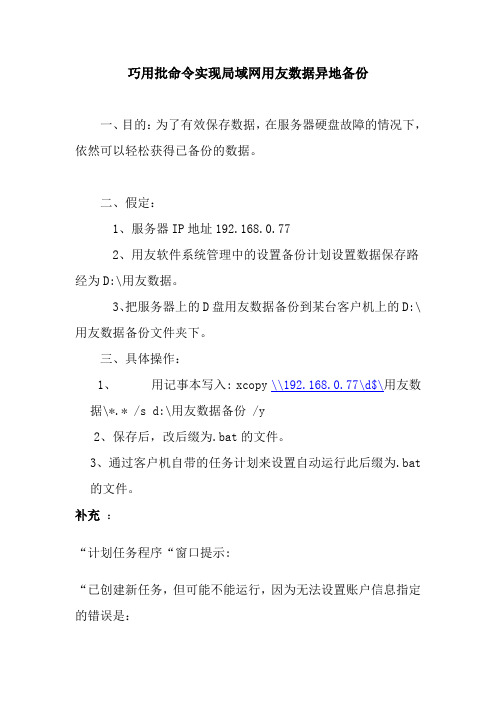
巧用批命令实现局域网用友数据异地备份
一、目的:为了有效保存数据,在服务器硬盘故障的情况下,依然可以轻松获得已备份的数据。
二、假定:
1、服务器IP地址192.168.0.77
2、用友软件系统管理中的设置备份计划设置数据保存路经为D:\用友数据。
3、把服务器上的D盘用友数据备份到某台客户机上的D:\用友数据备份文件夹下。
三、具体操作:
1、用记事本写入: xcopy \\192.168.0.77\d$\用友数
据\*.* /s d:\用友数据备份 /y
2、保存后,改后缀为.bat的文件。
3、通过客户机自带的任务计划来设置自动运行此后缀为.bat
的文件。
补充:
“计划任务程序“窗口提示:
“已创建新任务,但可能不能运行,因为无法设置账户信息指定的错误是:
0x80070005:拒绝访问。
请试着使用“任务”的浏览按钮来定位应用程序“。
解决办法:
这有两种可能,一是系统中的“Task Scheduler”服务没有启动,可在运行中键入“services.msc”,查看“Task Scheduler”服务是否被设置成了“已禁用”,若是,只要双击它将启动类型改为“自动”,重新设定一个计划任务就可以执行了。
二是如果你当前账户设置了自动登录,而其登录密码又为空,也有可能导致任务计划不能按时执行,在XP专业版中,需要运行“gpedit.msc”来编辑组策略:展开“计算机配置→Windows 设置→安全设置→本地计算机策略→安全选项”;双击右侧的“账户:使用空白密码的本地账户只允许进行控制台登录”项,在弹出对话框中选择“已禁用”。
用友T6设置自动备份教程

发生天数:系统根据发生频率,确认执行备份计划的确切天数。
选择”每天”为周期的设置,系统不允许选择发生天数;
选择”每周”围周期的设置,系统允许选择的天数为”1-7”之间的数字(1代表星期日,2代表星期一,3代表星期二,4代表星期三,5代表星期四,6代表星期五,7代表星期六);
用友T6设置自动备份教程
设置备份计划
设置备份计划是产品新增的功能,其作用是自动定时对设置的账套进行输出(备份)。此种方式的好处是可以对多个账套同时输出,而且可以进行定时设置,实现无人干预自动输出。减轻了系统管理员的工作量,可以更好的对系统进行管理。
【操作步骤】
以系统管理员身份或者账套主管身份注册,进入系统管理模块。对于两者的区别请见:权限操作差异表和不同输出方式差异
【增加】此功能只有在增加备份计划时有,是对新增备份计划进行保存,并自动进入下一个新增备份计划界面
【修改】此功能按钮只有在修改备份时有,当对备份计划进行修改时,功能按钮提供保存作用点击后返回上一个界面
【退出】此功能按钮时退出当前界面。
注意
对于系统输出路径,只能是本地磁盘。
对于发生天数可以按规定范围进行选择,如果手工输入超过规定数值,则在增加、修改保持时系统提示有效范围。
保留天数:是指系统可以自动删除时限之外的备份数据,当数值为0时系统认为永不删除备份。例如:设置为100,则系统以机器时间为准,将前100天的备份数据自动删除。
备份路径:可以选择备份的目的地。可以选择本地硬盘。
〖删除〗按钮:此功能执行可以删除被选定的备份计划
〖修改〗按钮:此功能是可以修改备份计划的内容。除”计划编号”不能修改之外,其它都可以修改。特别说明一点,在点击”修改”进入后,系统显示”注销当前计划”按钮,可以注销或启用当前设置好的备份计划。
用友财务软件操作手册
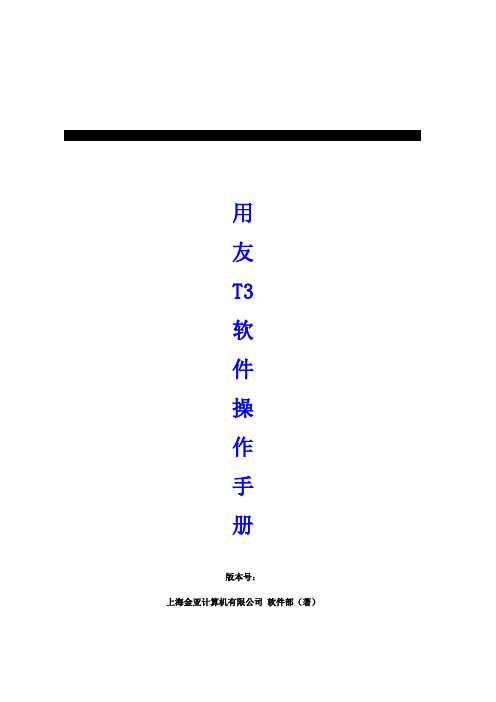
用友T3软件操作手册版本号:上海金亚计算机有限公司软件部(著)目录一、系统管理................................................... 错误!未定义书签。
.系统登录......................................... 错误!未定义书签。
.建立帐套......................................... 错误!未定义书签。
.手工\自动备份.................................... 错误!未定义书签。
手工备份............................................... 错误!未定义书签。
自动备份............................................... 错误!未定义书签。
.操作员设置....................................... 错误!未定义书签。
.权限设置......................................... 错误!未定义书签。
二、T3操作 .................................................... 错误!未定义书签。
.系统登录......................................... 错误!未定义书签。
.基础档案......................................... 错误!未定义书签。
机构设置........................................... 错误!未定义书签。
部门设置........................................... 错误!未定义书签。
职员档案........................................... 错误!未定义书签。
UFIDA NC 协同-OA套件 v5.6集成方案(主流程说明)

NC 协同-OA套件集成方案v5.6用友软件股份有限公司目录一、安装与配置31.1NC-ERP集成概述31.2NC-ERP插件配置方法31.2.1NC-ERP插件在NC协同-OA上的部署31.2.2OA与NC-HR的组织同步41.2.3OA账户与NC-ERP用户角色绑定61.3单点登录自动化部署工具61.3.1单点登录方案一(OA+ NC-ERP)部署方式71.3.2单点登录方案二(NC-PORTAL+OA)部署方式81.3.3单点登录客户端浏览器设置9二、NC集成功能使用102.1.NC集成功能概述102.2.组织数据同步102.2.1.NC同步设置102.2.2.NC-HR同步操作102.2.3.同步历史112.3.单点登录112.4.任务集成122.5.消息集成122.6.NC-PORTAL集成NC协同-OA13一、安装与配置1.1NC-ERP集成概述门户平台整合利用NC协同-OA现有的PORTAL组件,实现NC系统的多账户登录;利用NC-PORTAL,实现NC协同-OA与NC-Portal、NC-ERP系统的单点登录,集成展示;内容整合在NC协同-OA系统中,实现NC-ERP待办事项处理的无缝集成;在NC协同-OA系统中,实现NC-ERP消息集成,及时获得NC-ERP系统信息;数据整合实现NC-ERP中NC-HR提供的组织架构(单位/人员等)的手工或自动同步;实现NC-ERP中多账户信息与NC协同-OA中人员的手工关联;实现NC-PORTAL与NC协同-OA账户关联;集成方式单点登录方案一:OA -PORTAL + NC-ERP单点登录方案二:NC-PORTAL + OA现有NC-ERP插件适用环境NC-ERP版本:支持NCv5.6如果需要完成与NC-HR组织同步,NC-HR模块使用数据库为Oracle或SQL Server,且NC-HR模块数据库必须和NC-ERP使用一个用户。
1.2NC-ERP插件配置方法准备工作:请先收集以下信息NC协同-OA服务器的IP(内网IP,如果有还需提供外网IP和域名);NC-ERP服务器的IP(内网IP,如果有还需提供外网IP和域名);NC-HR数据库服务器的IP,数据库名称,数据库用户名和密码;NC-Portal管理员admin的密码。
用友软件如何备份
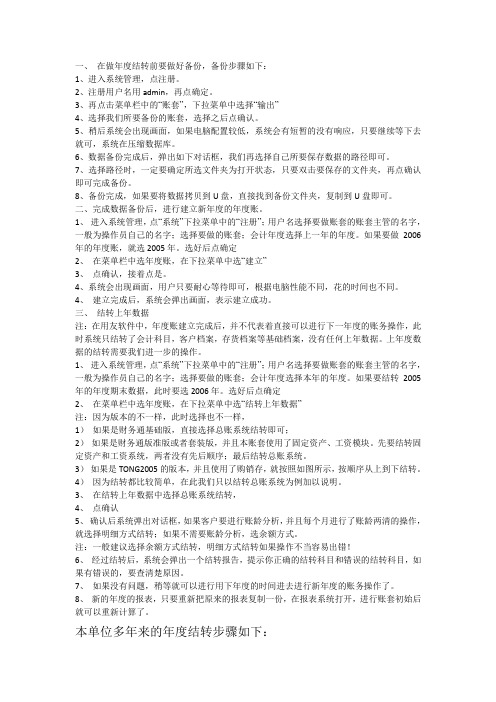
一、在做年度结转前要做好备份,备份步骤如下:1、进入系统管理,点注册。
2、注册用户名用admin,再点确定。
3、再点击菜单栏中的“账套”,下拉菜单中选择“输出”4、选择我们所要备份的账套,选择之后点确认。
5、稍后系统会出现画面,如果电脑配置较低,系统会有短暂的没有响应,只要继续等下去就可,系统在压缩数据库。
6、数据备份完成后,弹出如下对话框,我们再选择自己所要保存数据的路径即可。
7、选择路径时,一定要确定所选文件夹为打开状态,只要双击要保存的文件夹,再点确认即可完成备份。
8、备份完成,如果要将数据拷贝到U盘,直接找到备份文件夹,复制到U盘即可。
二、完成数据备份后,进行建立新年度的年度账。
1、进入系统管理,点“系统”下拉菜单中的“注册”;用户名选择要做账套的账套主管的名字,一般为操作员自己的名字;选择要做的账套;会计年度选择上一年的年度。
如果要做2006年的年度账,就选2005年。
选好后点确定2、在菜单栏中选年度账,在下拉菜单中选“建立”3、点确认,接着点是。
4、系统会出现画面,用户只要耐心等待即可,根据电脑性能不同,花的时间也不同。
4、建立完成后,系统会弹出画面,表示建立成功。
三、结转上年数据注:在用友软件中,年度账建立完成后,并不代表着直接可以进行下一年度的账务操作,此时系统只结转了会计科目,客户档案,存货档案等基础档案,没有任何上年数据。
上年度数据的结转需要我们进一步的操作。
1、进入系统管理,点“系统”下拉菜单中的“注册”;用户名选择要做账套的账套主管的名字,一般为操作员自己的名字;选择要做的账套;会计年度选择本年的年度。
如果要结转2005年的年度期末数据,此时要选2006年。
选好后点确定2、在菜单栏中选年度账,在下拉菜单中选“结转上年数据”注:因为版本的不一样,此时选择也不一样,1)如果是财务通基础版,直接选择总账系统结转即可;2)如果是财务通版准版或者套装版,并且本账套使用了固定资产、工资模块。
用友操作流程-数据备份
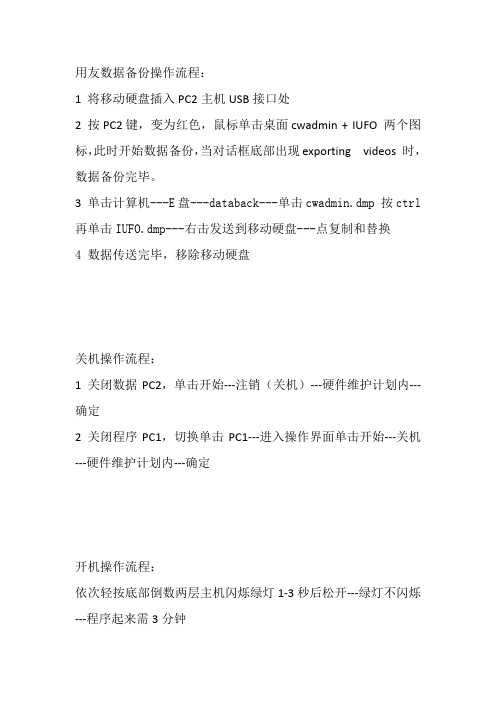
用友数据备份操作流程:
1 将移动硬盘插入PC2主机USB接口处
2 按PC2键,变为红色,鼠标单击桌面cwadmin + IUFO 两个图标,此时开始数据备份,当对话框底部出现exporting videos 时,数据备份完毕。
3 单击计算机---E盘---databack---单击cwadmin.dmp 按ctrl 再单击IUFO.dmp---右击发送到移动硬盘---点复制和替换
4 数据传送完毕,移除移动硬盘
关机操作流程:
1 关闭数据PC2,单击开始---注销(关机)---硬件维护计划内---确定
2 关闭程序PC1,切换单击PC1---进入操作界面单击开始---关机---硬件维护计划内---确定
开机操作流程:
依次轻按底部倒数两层主机闪烁绿灯1-3秒后松开---绿灯不闪烁---程序起来需3分钟。
用友软件如何备份_用友软件备份教程
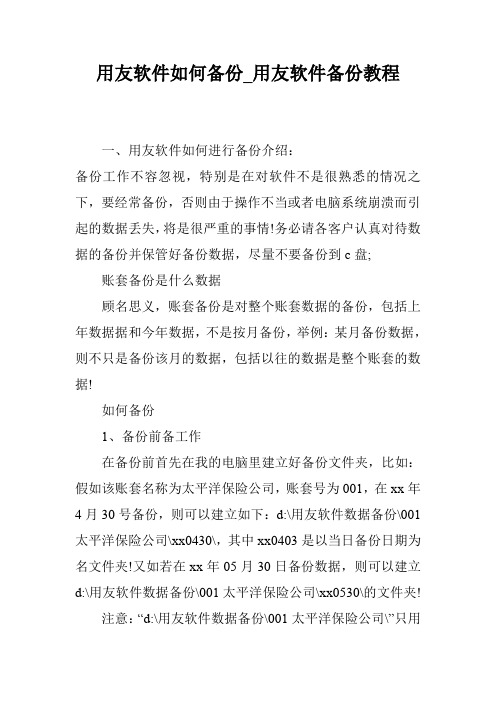
用友软件如何备份_用友软件备份教程一、用友软件如何进行备份介绍:备份工作不容忽视,特别是在对软件不是很熟悉的情况之下,要经常备份,否则由于操作不当或者电脑系统崩溃而引起的数据丢失,将是很严重的事情!务必请各客户认真对待数据的备份并保管好备份数据,尽量不要备份到c盘;账套备份是什么数据顾名思义,账套备份是对整个账套数据的备份,包括上年数据据和今年数据,不是按月备份,举例:某月备份数据,则不只是备份该月的数据,包括以往的数据是整个账套的数据!如何备份1、备份前备工作在备份前首先在我的电脑里建立好备份文件夹,比如:假如该账套名称为太平洋保险公司,账套号为001,在xx年4月30号备份,则可以建立如下:d:\用友软件数据备份\001太平洋保险公司\xx0430\,其中xx0403是以当日备份日期为名文件夹!又如若在xx年05月30日备份数据,则可以建立d:\用友软件数据备份\001太平洋保险公司\xx0530\的文件夹!注意:“d:\用友软件数据备份\001太平洋保险公司\”只用建立一次,以后每次备份只需在d:\用友软件数据备份\001太平洋保险公司\下建立以备份日期为名的文件夹即可2、备份通过桌面用友软件图标进入系统管理模块,在系统管理模块中:系统→注册admin→确定账套→输出选择要备份的账套→确定在备份进程中,软件提示备份路径,此时选择我们在备份前准备工作所建立的文件夹即可,比如我们备份到:d:\用友软件数据备份\001太平洋保险公司\xx0430\文件夹下!然后按下确定即可。
注意:选择备份路径的时候一定要双击文件夹图标。
年度数据备份年度数据备份每年备份一次,是不包含任何账套信息的备份文件,只是备份年度数据,是用账套主管的身份进行备份的,操作类似账套数据备份。
建议1、保留最新的三个备份文件,以前的备份文件可以用删除文件的方式把文件给删除即可。
2、对于年度数据结转的备份文件,不要删除,长久保留,关于如何年度数据结转,参考年度数据的结转。
用友T6设置自动备份教程

〖日志〗按钮:此功能详细记录每次的备份情况。
〖路径〗按钮:此按钮是在设置备份时使用的临时压缩路径,该路径对手工备份也有效。
〖帮助〗按钮:此功能是可以调用当前界面的帮助。
〖退出〗按钮:此功能是退出备份计划设置。
对于表体下面的三个功能按钮,作用分别如下:
【帮助】提供系统帮助功能
选择”每月”为周期的设置,系统运行选择的天数为”1-31”之间的数字,如果其中某月的时间日期不足设置的天数,系统则按最后一天进行备份。例如:设置为30,但在2月份时不足30天时,系统会在2月的最后一天进行备份
发生频率和发生天数组合确认备份的时间。举例来说:选择每周的第5天进行备份,就有在发生频率中选择”每周”,在”发生天数”选择6既可以。
保留天数:是指系统可以自动删除时限之外的备份数据,当数值为0时系统认为永不删除备份。例如:设置为100,则系统以机器时间为准,将前100天的备份数据自动删除。
备份路径:可以选择备份的目的地。可以选择本地硬盘。
〖删除〗按钮:此功能执行可以删除被选定的备份计划
〖修改〗按钮:此功能是可以修改备份计划的内容。除”计划编号”不能修改之外,其它都可以修改。特别说明一点,在点击”修改”进入后,系统显示”注销当前计划”按钮,可以注销或启用当前设置好的备份计划。
设置备份计划是产品新增的功能,其作用是自动定时对设置的账套进行输出(备份)。此种方式的好处是可以对多个账套同时输出,而且可以进行定时设置,实现无人干预自动输出。减轻了系统管理员的工作量,可以更好的对系统进行管理。
【操作步骤】
以系统管理员身份或者账套主管身份注册,进入系统管理模块。对于两者的区别请见:权限操作差异表和不同输出方式差异
发生频率:系统Leabharlann 供”每天、每周、每月”的选择,即您可以设置备份的周期
用友nc操作手册
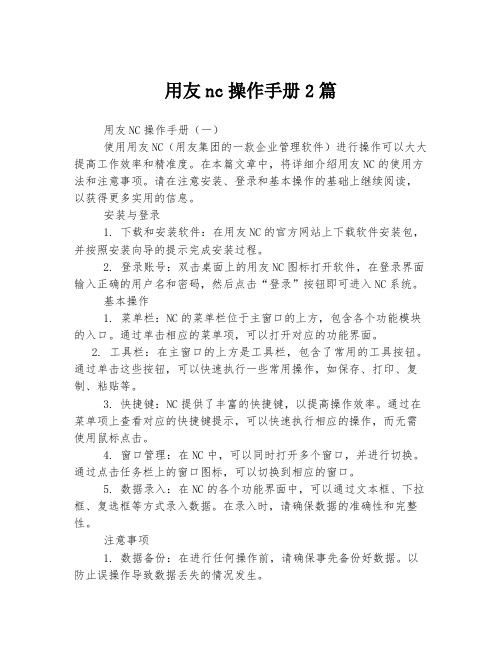
用友nc操作手册2篇用友NC操作手册(一)使用用友NC(用友集团的一款企业管理软件)进行操作可以大大提高工作效率和精准度。
在本篇文章中,将详细介绍用友NC的使用方法和注意事项。
请在注意安装、登录和基本操作的基础上继续阅读,以获得更多实用的信息。
安装与登录1. 下载和安装软件:在用友NC的官方网站上下载软件安装包,并按照安装向导的提示完成安装过程。
2. 登录账号:双击桌面上的用友NC图标打开软件,在登录界面输入正确的用户名和密码,然后点击“登录”按钮即可进入NC系统。
基本操作1. 菜单栏:NC的菜单栏位于主窗口的上方,包含各个功能模块的入口。
通过单击相应的菜单项,可以打开对应的功能界面。
2. 工具栏:在主窗口的上方是工具栏,包含了常用的工具按钮。
通过单击这些按钮,可以快速执行一些常用操作,如保存、打印、复制、粘贴等。
3. 快捷键:NC提供了丰富的快捷键,以提高操作效率。
通过在菜单项上查看对应的快捷键提示,可以快速执行相应的操作,而无需使用鼠标点击。
4. 窗口管理:在NC中,可以同时打开多个窗口,并进行切换。
通过点击任务栏上的窗口图标,可以切换到相应的窗口。
5. 数据录入:在NC的各个功能界面中,可以通过文本框、下拉框、复选框等方式录入数据。
在录入时,请确保数据的准确性和完整性。
注意事项1. 数据备份:在进行任何操作前,请确保事先备份好数据。
以防止误操作导致数据丢失的情况发生。
2. 权限管理:NC支持权限管理功能,可以根据用户需求设置不同的权限。
请管理员根据实际情况合理设置权限,以保护数据的安全性。
3. 定期更新:用友NC会不断更新和优化功能,以提升用户体验和系统性能。
请定期检查官方网站,下载最新版本的软件进行更新。
4. 学习资源:用友NC官方网站提供了丰富的学习资源,包括操作手册、视频教程等。
请利用这些资源,提升你的操作技能和了解软件的更多功能。
用友NC操作手册(二)继续介绍用友NC的使用方法和技巧,以下是更多的操作技巧和注意事项,希望能对你的工作有所帮助。
如何设置自动备份以防止数据丢失

如何设置自动备份以防止数据丢失在数字化时代,数据已经成为我们生活和工作中不可或缺的一部分。
然而,数据丢失的风险也随之增加。
无论是个人用户还是企业组织,都应该意识到数据备份的重要性。
本文将介绍如何设置自动备份以防止数据丢失,并提供一些实用的备份策略。
1. 选择合适的备份解决方案在选择备份解决方案时,需要考虑以下几个因素:备份频率、备份目标、备份存储介质和备份软件。
备份频率应根据数据变动的频率而定,可以选择每天、每周或每月备份一次。
备份目标可以是外部硬盘、网络存储设备或云存储服务。
备份存储介质的选择应考虑容量、可靠性和可扩展性。
备份软件应具备自动备份功能,并能够灵活设置备份策略。
2. 设置自动备份计划一旦选择了合适的备份解决方案,就需要设置自动备份计划。
根据备份频率和数据变动情况,可以选择每天的固定时间进行备份,或者在数据变动时自动触发备份。
设置备份计划时,应确保计算机或备份设备处于开启状态,并且网络连接正常。
此外,还可以设置备份策略,如增量备份、差异备份或完全备份,以满足不同需求。
3. 多重备份策略为了进一步保护数据免受损失,建议采用多重备份策略。
首先,可以将数据备份到本地设备,如外部硬盘或网络存储设备。
其次,可以将数据备份到云存储服务,如Google Drive、Dropbox或OneDrive。
云存储具有高可靠性和可扩展性,即使本地设备发生故障,数据仍然安全。
最后,可以考虑将重要数据备份到远程服务器或其他地理位置,以防止地区性灾难或盗窃等情况。
4. 定期检查备份完整性仅仅设置自动备份计划是不够的,还需要定期检查备份的完整性和可恢复性。
可以选择随机抽取一些文件或文件夹进行恢复测试,确保备份数据的完整性和可用性。
此外,还应定期检查备份设备的状态,如硬盘健康状况、网络连接和云存储配额等。
5. 数据加密和身份验证为了保护备份数据的隐私和安全,可以考虑使用数据加密和身份验证功能。
数据加密可以确保备份数据在传输和存储过程中不被未经授权的人访问。
用友NC财务管理系统备份方案及日常技术维护
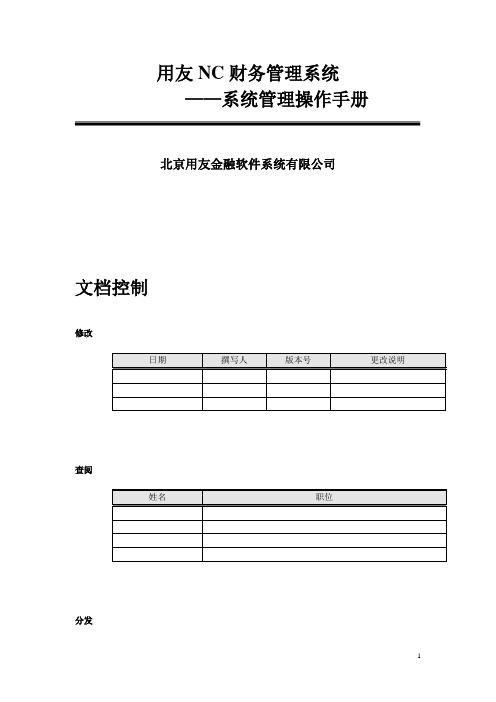
用友NC财务管理系统——系统管理操作手册北京用友金融软件系统有限公司文档控制修改查阅分发目录1备份及恢复 (4)1.1 数据备份与恢复 (4)1.2 代码备份与恢复 (11)2产品安装 (11)2.1 安装新产品或补丁盘 (11)2.2 代码补丁及脚本 (12)3如何获得错误信息 (12)3.1 界面错误信息框及信息行提示 (13)3.2 JA V A控制台报错信息 (13)3.3 后台日志报错信息 (14)3.3.1日志输出方式 (14)3.3.24如何输出完整的中间件信息 (15)4产品授权 (17)4.1 如何检查产品授权 (17)4.2 产品授权(LICENSE)失效 (18)4.3 机器升级是否需要重新申请LICENSE (18)1备份及恢复1.1 数据备份与恢复NC系统自身无须提供数据备份功能,用户可按ORACLE数据库备份机制,定期或不定期进行数据备份,以便在数据意外损坏时,借助ORACLE数据库功能,进行数据恢复。
下面提供了WINDOWS平台和UNIX平台上的数据自动备份方案:●Windows平台上的自动备份方案➢数据自动备份的批处理文件Oracle的数据备份可以用EXP命令进行,将EXP命令所需的参数在一个MS-DOS 自动批处理文件“autobak.bat”中保存下来,再加上其他的命令,就可以实现执行式备份。
Autobak.bat命令文件如下:echo !echo !echo !echo !echo !echo *******************************************echo *******************************************rem 保留最近十天的备份文件,autobak.dmp是最近的一个备份,接下来依次是backup1.dmp,backup2.dmp......rem 请定期将备份文件刻录成光盘保存至安全的地方,最好与服务器放在不同的地理位置。
NC数据备份

用友ERP-NC系统数据库备份与恢复说明1、数据库备份方案系统安装配置后,设置自动备份脚本,定期备份。
各单位数据库备份地址:/oracle/dbbak/*.dmp文件,每周循环备份,覆盖上周备份文件。
可以采用数据库、操作系统集群模式或者磁盘阵列的方法进行热备份。
系统管理员需要定期备份数据库到其他存储介质中,例如磁带机、磁盘等。
Oracle导出脚本如下:exp 用户名/密码@实例_ip地址file=文件名log=日志文件名例如:总公司备份脚本如下exp ztnczs/nc file=/oracle/dbbak/ztnczs.dmpexp iufo0420/iufo file=/oracle/dbbak/iufo.dmp各单位可以采用oracle用户登陆,直接执行/oracle/dbbak/ztncexp文件生成数据库备份文件,但此文件只能够在aix平台下恢复,亦可采用客户端手工执行exp脚本的形式备份数据库。
采用客户端导出,必须在oracle数据库客户端配置与服务器连接方式,配置方式见下图:2、数据库恢复2.1创建表空间手动建立表空间可以通过脚本建立表空间方法:CREATE TABLESPACE NNC_DATA01 DATAFILE'D:\ORACLE\ORADATA\ORA9I\nnc_data01.dbf' SIZE 500MAUTOEXTEND ON NEXT 50M EXTENT MANAGEMENT LOCAL UNIFORM SIZE 256K;CREATE TABLESPACE NNC_DATA02 DATAFILE'D:\ORACLE\ORADATA\ORA9I\nnc_data02.dbf' SIZE 300MAUTOEXTEND ON NEXT 50M EXTENT MANAGEMENT LOCAL UNIFORM SIZE 256K;CREATE TABLESPACE NNC_DATA03 DATAFILE'D:\ORACLE\ORADATA\ORA9I\nnc_data03.dbf' SIZE 500MAUTOEXTEND ON NEXT 100M EXTENT MANAGEMENT LOCAL UNIFORM SIZE 512K;CREATE TABLESPACE NNC_INDEX01 DATAFILE'D:\ORACLE\ORADATA\ORA9I\nnc_index01.dbf' SIZE 500MAUTOEXTEND ON NEXT 50M EXTENT MANAGEMENT LOCAL UNIFORM SIZE 128K;CREATE TABLESPACE NNC_INDEX02 DATAFILE'D:\ORACLE\ORADATA\ORA9I\nnc_index02.dbf' SIZE 300MAUTOEXTEND ON NEXT 50M EXTENT MANAGEMENT LOCAL UNIFORM SIZE 128K;CREATE TABLESPACE NNC_INDEX03 DATAFILE'D:\ORACLE\ORADATA\ORA9I\nnc_index03.dbf' SIZE 500MAUTOEXTEND ON NEXT 100M EXTENT MANAGEMENT LOCAL UNIFORM SIZE 256K;注意:● 本脚本为参考脚本,在具体使用中需要根据实际情况修改数据文件存储的位置和大小。
NC提交备份方法-电脑资料
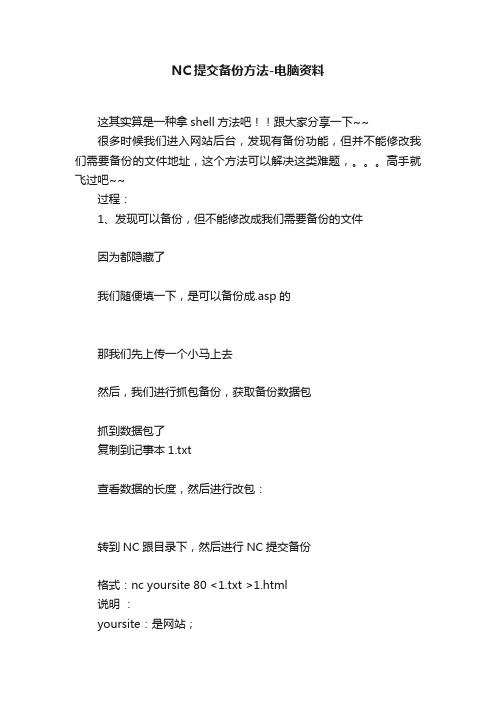
NC提交备份方法-电脑资料
这其实算是一种拿shell方法吧!!跟大家分享一下~~
很多时候我们进入网站后台,发现有备份功能,但并不能修改我们需要备份的文件地址,这个方法可以解决这类难题,。
高手就飞过吧~~
过程:
1、发现可以备份,但不能修改成我们需要备份的文件
因为都隐藏了
我们随便填一下,是可以备份成.asp的
那我们先上传一个小马上去
然后,我们进行抓包备份,获取备份数据包
抓到数据包了
复制到记事本1.txt
查看数据的长度,然后进行改包:
转到NC跟目录下,然后进行NC提交备份
格式:nc yoursite 80 <1.txt >1.html
说明:
yoursite:是网站;
80:是端口;
<1.txt:是我们修改过的数据包;
>1.html:是将返回的信息存到1.html这里,而不在命令行里显示;
在NC跟目录下,生成了1.html
备份成功
获得小马:
总的过程可以写成这样:获取备份数据包——进行修改数据包——NC提交备份;。
- 1、下载文档前请自行甄别文档内容的完整性,平台不提供额外的编辑、内容补充、找答案等附加服务。
- 2、"仅部分预览"的文档,不可在线预览部分如存在完整性等问题,可反馈申请退款(可完整预览的文档不适用该条件!)。
- 3、如文档侵犯您的权益,请联系客服反馈,我们会尽快为您处理(人工客服工作时间:9:00-18:30)。
del %filename%.dmp
del %filename%.log
例:
set filename=e:\databack\%date:~8,2%日
exp ccense/ccense@sd file=%filename%.dmp
REN %BACKPATH%\SEVEN ONE
GOTO BACK
:BACK
EXP ccense/ccense FILE=%BACKPATH_FULL%.DMP
RAR a %BACKPATH_FULL%.rar %BACKPATH_FULL%.DMP
del %BACKPATH_FULL%.DMP
SQLPLUS.EXE调用EXP.EXE、IMP.EXE他们所包裹的类,完成导入导出功能。
下面介绍的是导入导出的实例,向导入导出看实例基本上就可以完成,因为导入导出很简单。
数据导出:
1 将数据库TEST完全导出,用户名system 密码manager 导出到D:\daochu.dmp中
ECHO 准备备份数据库
REM 7天一个循环
IF EXIST %BACKPATH%\ONE GOTO ONE
IF EXIST %BACKPATH%\TWO GOTO TWO
IF EXIST %BACKPATH%\THREE GOTO THREE
IF EXIST %BACKPATH%\FOUR GOTO FOUR
将生成oracle2006-01-09.dmp文件
exp system/manager file=d:\backup\oracle\oracle%date:~11,3%.dmp owner=system log=d:\backup\oracle\oracle%date:~11,3%.log
上面可能有点问题,因为有的表已经存在,然后它就报错,对该表就不进行导入。
在后面加上 ignore=y 就可以了。
echo 备份完毕!
恢复:
@echo off
echo 开始恢复表.....
D:
cd oracle\ora92\bin
imp 用户名/密码@数据库 file=d:\config_bak.dmp tables=(table1,table2) ignore=y
说明:
1、%date%的值在不同的系统、语言版本下可能是不一样的,控制面板里面区域选项的设定也会改变%date%的值。请先在命令行中测试 echo %date% 的返回值。%date:~4,10% 是返回日期函数,~后的第一个参数是要截取的起始位置(从0开始),第二个参数是要截取的长度,如没有则是截取到最后,参数可酌情修改。
REN %BACKPATH%\ONE TWO
GOTO BAULL=%BACKPATH%\TWO
REN %BACKPATH%\TWO THREE
GOTO BACK
:THREE
SET BACKPATH_FULL=%BACKPATH%\THREE
2、如需要准确的时间做为文件名,请用%time%函数,参数同上。
建议二:
@echo off
set filename=e:\data_bak\%date:~8,2%日
exp userid=user/pass@esdata file=%filename%.dmp owner=user INDEXES=y grants=y constraints=y compress=y log=%filename%.log
如果是以星期命名,则需要将set filename=e:\data_bak\%date:~8,2%日修改为
set filename=e:\data_bak\%date:~0,3%
建议三:
以下为ORACLE 自动备份批处理文件内容,请配合任务计划实现
@ECHO OFF
SET BACKPATH=d:\
oracle自动备份
建议一:
利用任务计划、批处理文件和ORACLE的EXP导出功能,可以根据日期自动生成ORACLE备份文件,大大方便了ORACLE数据备份。:
1,批处理文件backup.bat\.
exp system/manager file=d:\backup\oracle\oracle%date:~0,10%.dmp owner=system log=d:\backup\oracle\oracle%date:~0,10%.log
SET BACKPATH=
SET BACKPATH_FULL=
注意:需要把program files/winrar目录下的rar.exe拷贝到系统system32目录下
EXIT建议四:
RMAN TARGET=RMAN/RMAN@ORCL < C:\RMAN.TXT
建议五:
在文本里编辑cmd命令。然后保存成bat文件。在windows中定义任务计划,就
sqlplus /nolog @oraStartup.sql>>oraStartup.log 调用sql文件
pause 执行完sql文件以后暂停,看信息
echo 恢复完毕!
编写oraStartup.sql
conn 用户名/密码@数据库 as sysdba
select * from table1;
上面是常用的导出,对于压缩我不太在意,用winzip把dmp文件可以很好的压缩。
不过在上面命令后面 加上 compress=y 就可以了
数据的导入
1 将D:\daochu.dmp 中的数据导入 TEST数据库中。
imp system/manager@TEST file=d:\daochu.dmp
echo 开始备份表..... 打印信息
D: DOS切换到D: 盘
cd oracle\ora92\bin 切换到cd oracle\ora92\bin目录
exp 用户名/密码@数据库 file=d:\config_bak.dmp tables=(table1,table2) 备份表一表二到d:\config_bak.dmp
exp system/manager@TEST file=d:\daochu.dmp full=y
2 将数据库中system用户与sys用户的表导出
exp system/manager@TEST file=d:\daochu.dmp owner=(system,sys)
3 将数据库中的表table1 、table2导出
rar a %filename%.rar %filename%.dmp
del %filename%.dmp
放计划任务里面定时执行,
文件名以日期的day部分来命名
备份后调用rar进行压缩
这样可以保存一个月的历史数据
注意:需要把program files/winrar目录下的rar.exe拷贝到系统system32目录下
将生成oracle星期一.dmp文件,则每周循环保留一个备份文件,共7个备份文件循环
2,添加一个任务计划
利用任务计划向导,根据备份策略设置自动执行任务的时间频率(例如每天零时),执行d:\oracle\backup.bat
3、以后每天将在目录中生成形如“oracle2005-08-31.dmp和oracle2005-08-31.log”的备份和日志文件。
exp system/manager@TEST file=d:\daochu.dmp tables=(table1,table2)
4 将数据库中的表table1中的字段filed1以"00"打头的数据导出
exp system/manager@TEST file=d:\daochu.dmp tables=(table1) query=\" where filed1 like '00%'\"
可以自动执行了。
例:
编辑文本文件
del c:\exp\*.dmp
exp userid=cw/cw@db file='c:\exp\*.dmp' tables=(student)
保存成bat文件
建议六:
写个简单的批处理文件备份恢复:
备份:
@echo off 不显示命令行
IF EXIST %BACKPATH%\FIVE GOTO FIVE
IF EXIST %BACKPATH%\SIX GOTO SIX
IF EXIST %BACKPATH%\SEVEN GOTO SEVEN
ECHO E > %BACKPATH%\ONE
:ONE
SET BACKPATH_FULL=%BACKPATH%\ONE
REN %BACKPATH%\FIVE SIX
GOTO BACK
:SIX
SET BACKPATH_FULL=%BACKPATH%\SIX
REN %BACKPATH%\SIX SEVEN
GOTO BACK
:SEVEN
SET BACKPATH_FULL=%BACKPATH%\SEVEN
quit;
执行环境:可以在SQLPLUS.EXE或者DOS(命令行)中执行,
DOS中可以执行时由于 在oracle 8i 中 安装目录\ora81\BIN被设置为全局路径,
该目录下有EXP.EXE与IMP.EXE文件被用来执行导入导出。
oracle用java编写,我想SQLPLUS.EXE、EXP.EXE、IMP.EXE这俩个文件是被包装后的类文件。
